U盘数据丢失的常见原因及恢复前的准备工作
如今,U盘作为一种便携式存储设备,广泛应用于日常生活和工作中。许多人在使用U盘时可能都会遇到数据丢失的困境。比如,一不小心误删了文件,或者在使用时突然弹出“U盘需要格式化”的提示,这些情况都会让人感到束手无策。
U盘数据丢失的原因有哪些呢?我们需要了解一些常见的原因:
1.误删除文件
这是最常见的情况,特别是在工作繁忙或匆忙操作时,用户常常不小心删除了重要文件。而且,一旦从U盘中删除文件,它们不会像在电脑中那样被放入“回收站”,而是直接消失。
2.U盘被格式化
由于U盘在不同设备之间频繁插拔,有时系统会提示U盘需要格式化才能使用。用户一旦选择格式化,U盘中的数据就会被清空,导致文件无法直接恢复。
3.U盘物理损坏
U盘容易受物理损坏的影响,如插拔过多次、暴露在极端温度或湿度环境中等,这些都会导致U盘无法正常工作,甚至无法识别。
4.病毒或恶意软件攻击
U盘经常在不同设备之间传递,因此容易感染病毒或恶意软件,导致文件被删除、损坏或隐藏。
5.文件系统损坏
当U盘的文件系统损坏时,电脑可能会无法识别U盘,或提示U盘需要修复。这类问题通常会导致无法读取U盘中的文件。
数据恢复前的注意事项
在进行数据恢复之前,了解一些关键的注意事项会增加数据恢复的成功率:
1.停止使用U盘
一旦发现数据丢失,应立即停止在U盘上执行任何操作。因为继续写入数据会覆盖丢失的数据,降低恢复的可能性。
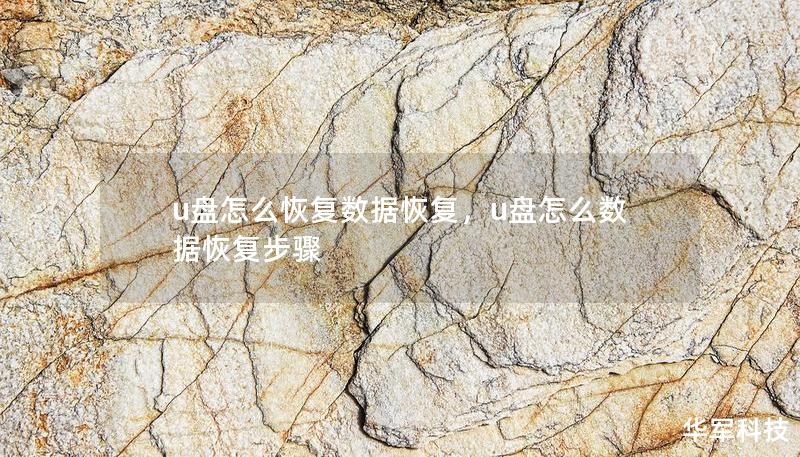
2.选择合适的数据恢复软件
使用专业的数据恢复软件是找回丢失文件的最有效方法之一。市面上有许多恢复软件,但应选择口碑好、恢复效果强的软件,这样才能提高成功率。
3.尽量避免自行拆卸U盘
如果U盘是由于物理损坏导致数据丢失,切勿自行拆卸或修理U盘,最好交给专业数据恢复机构进行处理,以免造成进一步损坏。
了解了数据丢失的原因及准备工作后,我们将详细介绍几种行之有效的数据恢复方法。
U盘数据恢复的几种有效方法
无论是由于误删除、格式化还是U盘出现损坏,想要恢复数据的关键在于选择合适的恢复方法。以下是几种常见且实用的U盘数据恢复方案。
1.使用数据恢复软件进行恢复
市场上有许多专业的数据恢复软件可以帮助您轻松找回丢失的文件。大部分软件操作简单,适合没有专业技术背景的用户。以下是常用的几款数据恢复软件及其功能:
EaseUS数据恢复软件
EaseUS是一款功能强大的数据恢复工具,支持从误删、格式化甚至损坏的U盘中恢复文件。只需几步操作,便可以扫描U盘并恢复数据。
Recuva恢复工具
Recuva是一款免费的数据恢复软件,尤其适合个人用户。它支持多种文件类型的恢复,如图片、文档、视频等,即使是被格式化或损坏的U盘,也能扫描并找回丢失文件。
DiskGenius
DiskGenius不仅可以进行数据恢复,还支持U盘分区修复、文件系统恢复等高级操作。其扫描速度快,深度恢复功能也非常强大,适合对数据有较高需求的用户。
操作步骤:
将U盘插入电脑,并确保被电脑识别。
打开下载好的数据恢复软件,选择“U盘”作为扫描设备。
选择“快速扫描”或“深度扫描”选项(根据情况选择)。
扫描完成后,选择要恢复的文件,点击“恢复”按钮,将文件保存到安全的存储位置(如电脑硬盘)。
2.通过CMD命令修复U盘
如果您的U盘未受到严重的物理损坏,使用CMD(命令提示符)工具进行修复也是一种有效的方法。它通过修复U盘中的错误来恢复部分丢失或损坏的文件。
操作步骤:
将U盘插入电脑。
按下“Win+R”键,输入“cmd”并按回车键打开命令提示符窗口。
在命令提示符中输入chkdskH:/f(将H替换为U盘的盘符),然后按回车键。
这个命令会自动检测并修复U盘中的错误。
等待修复完成后,尝试重新访问U盘,查看数据是否恢复。
3.从备份恢复
如果您在数据丢失之前有做好备份,无论是通过手动备份还是使用云存储服务(如GoogleDrive、OneDrive),都可以直接从备份中找回丢失的数据。这是恢复数据最简单且直接的方法。
4.找专业数据恢复机构
当U盘因物理损坏或严重故障无法通过软件恢复时,建议求助专业的数据恢复公司。他们拥有先进的设备和技术,可以在更复杂的情况下恢复数据,尤其是U盘内部芯片损坏的情况,只有通过专业仪器才能提取数据。
如何防止U盘数据丢失
数据恢复固然重要,但防患于未然更加关键。为避免未来数据丢失,建议采取以下措施:
定期备份:确保重要数据有定期备份,可以使用外部硬盘或云存储服务来保存备份。
安全使用U盘:插拔U盘时务必使用“安全移除硬件”功能,避免突然拔出导致U盘数据损坏。
避免使用U盘在不安全设备上:尽量避免在公共电脑或未知设备上使用U盘,防止感染病毒。
通过上述方法和技巧,即使面对U盘数据丢失的情况,您也能够从容应对。及时采取措施、选择合适的工具,就能大幅提高数据恢复的成功率。










